- Kennisbank
- Account & Opstelling
- Accountbeheer
- Geschiedenis van accountactiviteiten bekijken en exporteren
Geschiedenis van accountactiviteiten bekijken en exporteren
Laatst bijgewerkt: 8 december 2025
Beschikbaar met elk van de volgende abonnementen, behalve waar vermeld:
-
Marketing Hub Starter, Professional, Enterprise
-
Sales Hub Starter, Professional, Enterprise
-
Service Hub Starter, Professional, Enterprise
-
Data Hub Starter, Professional, Enterprise
-
Content Hub Starter, Professional, Enterprise
Superbeheerders kunnen de activiteitengeschiedenis van accounts bekijken en exporteren vanuit de accountinstellingen en een auditlogboek om problemen op te lossen en gebruikersacties te controleren. Ontdek welke gegevens beschikbaar zijn op basis van uw abonnement.
Bekijk, filter en exporteer een gecentraliseerd auditlogboek
In het gecentraliseerde auditlogboek kunt u gebruikersacties in uw account bekijken. Het logboek registreert alleen acties van HubSpot-gebruikers. Updates van eigenschappen die niet door een gebruiker zijn aangebracht (bijvoorbeeld het indienen van een formulier) worden niet weergegeven in het auditlogboek. Om een gecentraliseerd logboek van accountactiviteiten te bekijken, filteren en exporteren op uw pagina Auditlogboeken:
- Klik in je HubSpot-account op het settings instellingen-pictogram in de bovenste navigatiebalk.
- Klik in het linkerpaneel onderAccountbeheer opAuditlogboeken.
- Om een door AI gegenereerd overzicht van acties in uw HubSpot-account te bekijken met behulp van Breeze, de AI van HubSpot, klikt u rechtsboven op Samenvatten ( BETA).
- Navigeer naar een van de drie weergaven:
- Alle logboeken: alle logboekcategorieën van de afgelopen 30 dagen.
- Inloggeschiedenis: alle inlogs van de afgelopen 30 dagen (inclusief inlogs op de mobiele app).
Let op: wanneer gebruikers inloggen op de mobiele app, blijven ze 30 dagen ingelogd, zodat ze niet elke keer opnieuw hoeven in te loggen wanneer ze de app gebruiken. Het auditlogboek houdt niet bij wanneer de app door de gebruiker wordt geopend, maar wel elke keer dat er wordt ingelogd.
- Beveiligingsactiviteit: alle beveiligingsactiviteiten van de afgelopen 30 dagen.
- Om de filters in elk tabblad te bewerken, klikt u op een van de onderstaande filters en selecteert u uw filteropties:
- Categorie: gebruikers met een Starter- of Professional-account kunnen filteren op aanmeldings- of beveiligingsactiviteit. Gebruikers met een Enterprise-account kunnen filteren op meer categorieën, waaronder goedkeuring, inhoud, workflows en meer. Ontdek welke gegevens beschikbaar zijn op basis van uw abonnement.
a Content Hub Er is een Starter-, Professional- of Enterprise-account vereist om de geschiedenis van inhoudsactiviteiten te exporteren.
-
- Subcategorie: filter op een subcategorie. Als u bijvoorbeeld Inloggen hebt geselecteerd, kunt u filteren op Inloggen mislukt of Inloggen geslaagd. Omdit filter te gebruiken, moet u eerst een categorie e selecteren.
- Actie: filter op actietype. U kunt bijvoorbeeld filteren op alleen verwijderacties .
Let op: wanneer u filtert op de actie Bekijken, worden de weergegeven gebeurtenissen weergegeven voor het bekijken van zeer gevoelige eigenschapswaarden.
- Gewijzigd door: filter op de gebruikers of teams die de acties hebben uitgevoerd.
- Datum: filter op de periode waarin de actie heeft plaatsgevonden.
- Klik op de knopWeergave resetten om uw wijzigingenongedaan te maken.
- Klik op de knopWeergave dupliceren om de weergave te dupliceren.
- Klik op het pictogram'Bewaardbare weergave opslaan' om de weergave op te slaan.
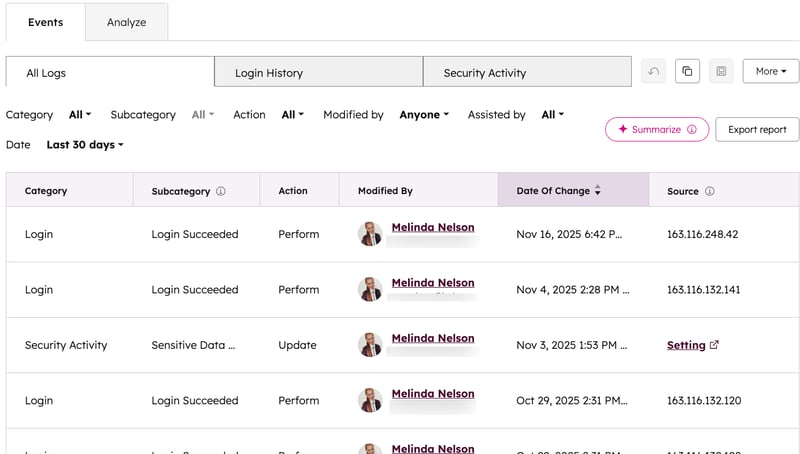
- Om uw weergaven te beheren, klikt u op' ' (Weergaven bewerken) in het vervolgkeuzemenu'More' (Meer)en selecteert u een van de volgende opties:
- Rename: hernoemde weergave.
- Verwijderen: verwijderde weergave.
- Manage sharing: kies ervoor om de weergave privé te houden of met iedereen te delen.
- Alle weergaven beheren: beheeruw bestaande weergaven en maak nieuwe weergaven.
- Klik op Rapport exporteren om de huidige weergave te exporteren. Controleer de exportgegevens in het dialoogvenster en klik opExporteren om te bevestigen. Het rapport wordt naar u gemaild en is beschikbaar in uw meldingen.
- Klik op een willekeurige rij in de tabel om aanvullende details te bekijken.
-
- Gebruikers met eenStarter- ofProfessional-account kunnen in het rechterpaneel meer details bekijken, zoals:
- Land, regio en IP-adres van de gebruiker die de wijziging heeft aangebracht.
- Inlogtype.
- Gebruikersagentinformatie.
- Gebruikers met eenEnterprise-account kunnen:
- Extra metagegevens bekijken op het tabblad Details. Klik onderaan het paneel op Meer informatie weergeven om het deel van het CRM te bekijken waar de gebruikersactie heeft plaatsgevonden.
- Gebruikers met eenStarter- ofProfessional-account kunnen in het rechterpaneel meer details bekijken, zoals:

-
- Met de categorie CRM-objecten en de actie Verwijderen geselecteerd, kunt u verwijderde CRM-objecten herstellen:
- Klik op het verwijderingslogboek in de tabel.
- Klik in het rechterpaneel op [recordtype] herstellen.
- Klik in het dialoogvenster op Herstellen. Een record kan alleen binnen 90 dagen na verwijdering worden hersteld.
- Met de categorie CRM-objecten en de actie Verwijderen geselecteerd, kunt u verwijderde CRM-objecten herstellen:

-
- Als de gebruiker eenexport heeft gemaakt, kunt u het geëxporteerde bestand downloaden. Klik op het exportlogboek in de tabel en klik vervolgens in het rechterpaneel op Geëxporteerd bestand downloaden.
-
- Schrijf op het tabbladOpmerkingen eenopmerking in het tekstvak. Om een collega te taggen en hem of haar een melding te sturen, typt u @ gevolgd door hun naam.
- Klik op Reageren onder de opmerking om een reactiethread te starten. Om een reactiethread te verlaten, klikt u opTerug naar alle opmerkingen bovenaan het paneel.
- Klik op de ellipsjes naastuw opmerking om deze te bewerken, te verwijderen of een link naar uw opmerking te kopiëren.
- Klik op hetvinkje om een opmerking op te lossen.
- Schrijf op het tabbladOpmerkingen eenopmerking in het tekstvak. Om een collega te taggen en hem of haar een melding te sturen, typt u @ gevolgd door hun naam.

-
-
- Om opmerkingen te filteren, klik je op het vervolgkeuzemenuOpmerkingen en selecteer jeOpen opmerkingen,Alle opmerkingen ofOpgeloste opmerkingen.
-
- Klik op Rapport exporteren om het volledige auditlogboek of een auditlogboek op basis van de geselecteerde filters te exporteren. Klik vervolgens opExporteren.
Bekijk het tabblad Gebruikersanalyses
Er is een Enterprise-account vereist om het tabblad Gebruikersanalyses te bekijken.
Om gebruikersanalyses te bekijken vanaf uw pagina Auditlogboeken:
- Klik in je HubSpot-account op het settings instellingen-pictogram in de bovenste navigatiebalk.
- Klik in het linkerpaneel onderGegevensbeheer opAuditlogboeken.
- Klik bovenaan op het tabblad Analyseren.
- Op het tabbladAnalyseren:
- Bovenaan ziet u een overzicht van het totale aantal dagelijkse aanmeldingen, het totale aantal dagelijkse verwijderingen, het totale aantal dagelijkse exports en het totale aantal dagelijkse rapporten. Klikop Details weergeven om naar een gecentraliseerd auditlogboek voor die specifieke actie te gaan.

-
- Onder het overzicht kunt u grafieken bekijken van gebruikersactiviteit per categorie, actie, inlogtrend en CRM-record. U kunt ook elke sectie filteren door op de vervolgkeuzemenu's naast elke optie te klikken. Klikop 'Gefilterde records weergeven' om naar een gecentraliseerd auditlogboek voor die specifieke actie te gaan.
Stel meldingen in voor auditlogboekgebeurtenissen
Superbeheerderskunnen auditlogmeldingen voor hun account instellen. Zodra deze zijn ingeschakeld, ontvangt u meldingen via e-mail wanneer de betreffende gebeurtenis plaatsvindt. Om meldingen voor auditloggebeurtenissen in te stellen:
- Klik in je HubSpot-account op het settings instellingen-pictogram in de bovenste navigatiebalk.
- Klik in het linkerpaneel onderUw voorkeuren opMeldingen.
- Klik bovenaan op het tabblad Meldingen.
- Scroll naar beneden en klikop Auditlogboeken.
- Stel uw meldingen in:
- Schakel het selectievakje Meerdere exports in om een melding te krijgen wanneer er op een dag een groot aantal exports wordt geregistreerd.
- Schakel het selectievakje Beheerdersrechten verwijderd in om een melding te ontvangen wanneer de beheerdersrechten van een gebruiker worden verwijderd.
Toegangsgeschiedenis van HubSpot-medewerkers
Overzicht van de toegangsgeschiedenis van HubSpot-medewerkers
Standaard hebben HubSpot-medewerkers beperkte toegang tot uw HubSpot-account. Hierdoor kunnen medewerkers zoals uw accountmanager en supportspecialisten u helpen met uw account.
Superbeheerders in een Enterprise-account kunnen met behulp van het auditlogboek zien welke acties HubSpot-medewerkers hebben uitgevoerd terwijl ze waren ingelogd op uw account.
Superbeheerders in Starter-, Professional- of Enterprise-accounts kunnen zien wanneer HubSpot-medewerkers zich bij uw account hebben aangemeld door de aanmeldingen van de afgelopen 90 dagen te exporteren. Elke export bevat tijdstempels voor elke aanmelding van een medewerker en de afdeling waar de medewerker bij HubSpot werkt.
De volgende afdelingen kunnen in uw export voorkomen:
- Engineering: leden van het software-engineeringteam van HubSpot. Engineers kunnen uw account openen om bugs of onverwacht gedrag in de HubSpot-app te onderzoeken.
- Accountbeheer: leden van uw accountbeheerteam. Accountmanagers kunnen uw account openen om u te helpen tijdens strategische gesprekken of om uw voortgang en succes met HubSpot te controleren.
- Services: leden van het serviceteam van HubSpot, zoals technische consultants, onboarding-specialisten en sitemigratiemanagers. Medewerkers van Services kunnen uw account openen om u te helpen of om de status van de door u aangeschafte services te controleren.
- Klantenservice: leden van het technische ondersteuningsteam van HubSpot. De klantenservice kan uw account openen om bugs op te lossen of leden van uw team te helpen meer te weten te komen over het HubSpot-product.
- Verkoop: leden van het verkoopteam van HubSpot. Het verkoopteam kan uw account openen tijdens een productdemonstratie of om te bepalen hoe zij u kunnen helpen het maximale uit HubSpot te halen.
- Product/gebruikerservaring: leden van de product- en UX-teams van HubSpot. De product- en UX-teams kunnen uw account openen om feedback of vragen die u hebt gesteld over de functionaliteit van HubSpot op te volgen.
Medewerkers van HubSpot in andere afdelingen kunnen af en toe inloggen en acties ondernemen in uw account om redenen die hierboven niet worden vermeld. Als u vragen hebt over de informatie die u in uw export ziet, kunt u contact opnemen met de ondersteuning van HubSpot.
Lees hoe u de toegang van HubSpot-medewerkers tot accounts kunt verwijderen.
De toegangsgeschiedenis van HubSpot-medewerkers exporteren
Om de toegangsgeschiedenis van HubSpot-medewerkers te exporteren:
- Klik in je HubSpot-account op het settings instellingen-pictogram in de bovenste navigatiebalk.
- Klik in het linkerpaneel onderAccountbeheer opBeveiliging.
- Scroll onder het tabblad Inloggen naar beneden en klik opde pijl naar rechts naastToegang toestaanom het gedeelte uit te vouwen.
- Klik op Toegangsgeschiedenis van medewerkers downloaden. Als u Toegangsgeschiedenis van medewerkers downloaden niet kunt zien, klikt u opInstellingen voor portaalaanmelding configureren. Nadat u uw aanmeldingsinstellingen hebt geconfigureerd, is de optie beschikbaar.
- Klik op Exporteren in het dialoogvenster.
- Het CSV-bestand wordt naar u gemaild en is beschikbaar in uw meldingen.
Gegevens opgenomen in het gecentraliseerde auditlogboek
De gegevens in het gecentraliseerde logboek omvatten gegevens over het aanmaken, verwijderen en bijwerken van gebruikersacties. Welke gegevens u kunt raadplegen, is afhankelijk van het abonnement dat u gebruikt.
Gebruik de onderstaande tabel om te zien welke gegevens voor u beschikbaar zijn.
| Starter- en Professional -accounts | Enterprise- accounts | |
| Aanmeldingen (inclusief op de mobiele app) | ✓ | ✓ |
| Beveiligingsactiviteit | ✓ | ✓ |
| Goedkeuringen | ✓ | |
Communicatievoorkeuren:
Logsvan abonnementstypen zijn beschikbaar vanaf 15 april 2025. Wijzigingen in het abonnementstype van vóór deze datum worden niet weergegeven, evenals wijzigingen in taalvarianten. |
✓ | |
| Inhoudsactiviteit Bewaring van gegevens:
|
✓ | ✓ |
| CRM-objecten: ✓
|
✓ | |
| CRM-objectkoppeling | ✓ | ✓ |
Definitie van CRM-objectassociatie bijgewerkt:
|
✓ | |
| Aangepaste objectassociatie | ✓ | |
| Acties vanklantenservicemedewerkers | ✓ | |
| Verzoeken om gegevensprivacy | ✓ | |
| Lijsten | ✓ | ✓ |
| Vergaderingen | ✓ | |
| Beheer van meerdere accounts | ✓ | ✓ |
| Wijzigingen in de pijplijn | ✓ | ✓ |
| Updates vaneigendommen | ✓ | |
| Updates van de waarde van onroerend goed | ✓ | |
| Formulier voor het aanmaken van records | ✓ | |
| Salesforce-activiteit (updates gemaakt in HubSpot door de Salesforce-integratie) | ✓ | ✓ |
| Gevoelige eigenschapswaarden | ✓ | ✓ |
Instellingen:
|
✓ | |
| Workflows | ✓ | ✓ |
Beveiligingsactiviteitenhistorie
- Single sign-on (SSO) of tweefactorauthenticatie (2FA) toevoegen, verwijderen of vereisen.
- Acceptatietests importeren.
- Contacten of gebruikers exporteren.
- Gebruikers en beheerderstoevoegen, verwijderen of imiteren.
- Beheerdersrechten toevoegen of verwijderen.
- Gebruikers deactiveren of opnieuw activeren.
- Instellingen voor e-mailtracking en bijlagelogging in- of uitschakelen.
- E-mailontvangers toevoegen aan of verwijderen uit de lijst 'Nooit loggen'.
- Een contactpersoondefinitief verwijderen.
- Integraties installeren.
- Handmatige registratiemails of e-mails voor het opnieuw instellen van wachtwoorden verzenden.
- Een betaalrekening aanmaken en informatie bijwerken, accountwijzigingen doorvoeren of links voor het aanmaken van een betaalaccount versturen.
- Sandboxenaanmaken, synchroniseren of verwijderen.
Voor elke gebruikersactie wordt in de export het volgende weergegeven:
- Het tijdstip van de actie.
- Het type actie.
- Het e-mailadres van de gebruiker.
- De ID van het betreffende object.
- De geschatte locatie.
- Een link naar de URL waar de actie in het account is uitgevoerd.